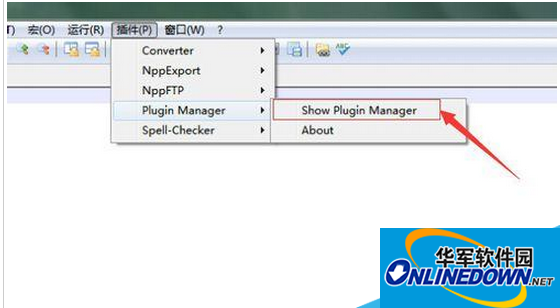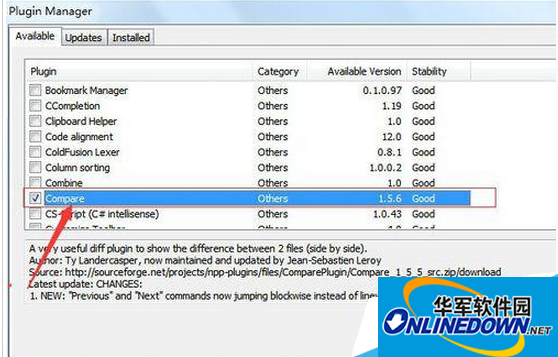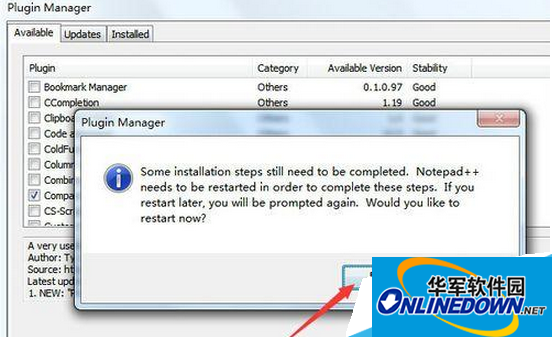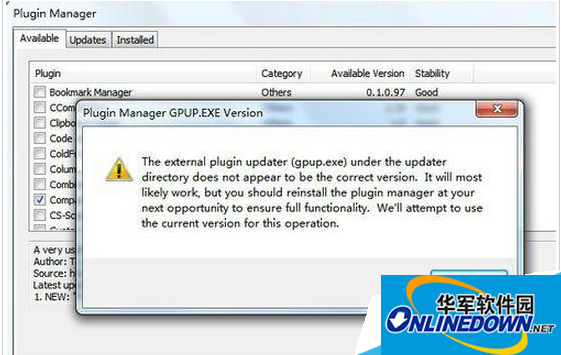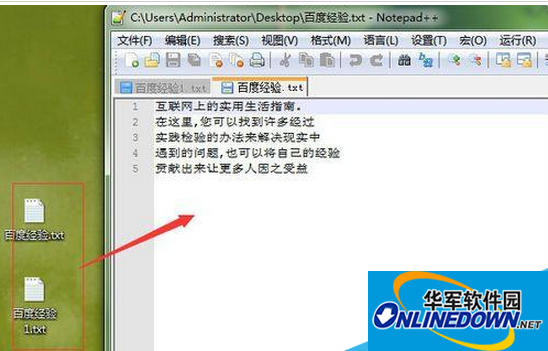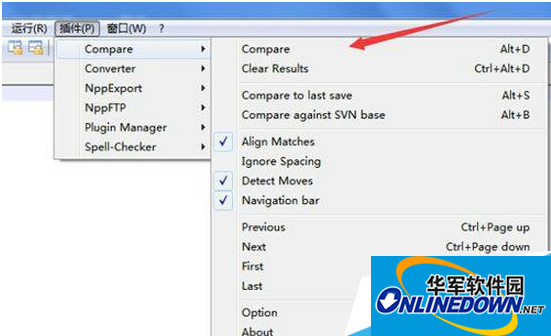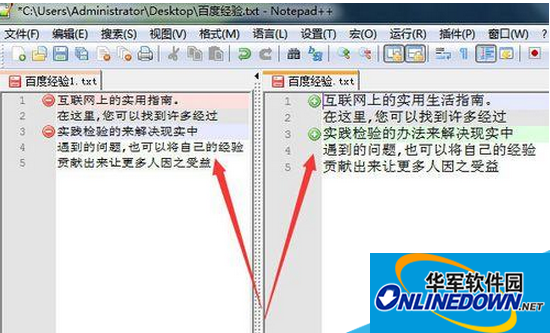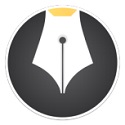用Notepad++如何对比两个文件代码的区别?
时间:2017-10-08来源:华军资讯作者:老幺
Notepad++如何对比两个文件代码的使用教程介绍:
1、要进行对比两个的话,就需要现在Notepad++中安装一个插件,点击菜单中的“插件”》》“plugin manager”》》“show plugin manager”的选项,如图1所示:
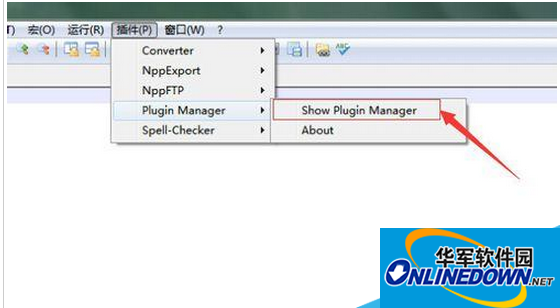
(图1)
2、进入到插件的管理列表中,找插件为“compare”的选项勾选上,点击“install”的进行按钮,如图2所示:
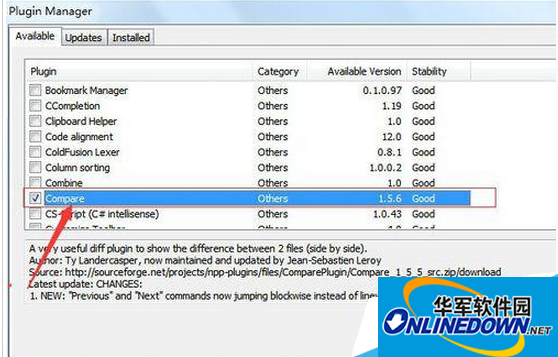
(图2)
3、这样的话插件就官网进行下载这个插件,等待一段时间,如图3所示:

(图3)
4、在安装插件的过程中一个信息,可以直接点击“确定”即可,如图4所示:
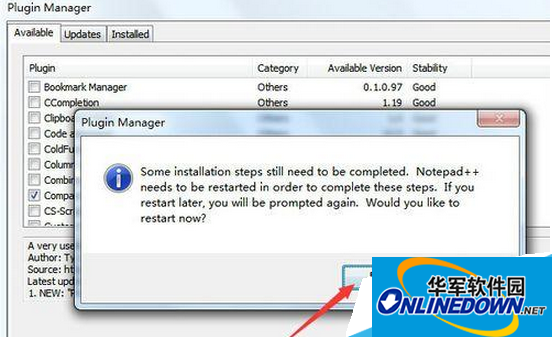
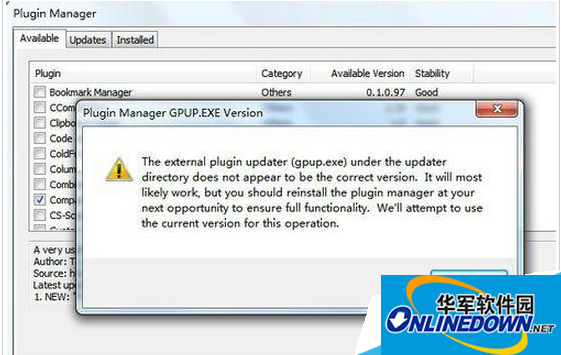
(图4)
5、安装完成会自动重启Notepad++,重启完成之后,把需要进行比较差异的两个文件拖进到Notepad++软件中,如图5所示:
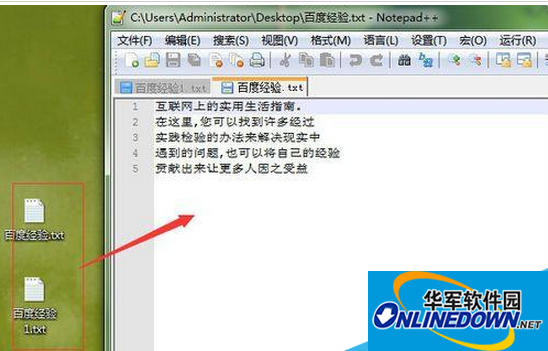
(图5)
6、然后在次点击菜单中的“插件”》》“compare”》》“compare”的选项,如图6所示:
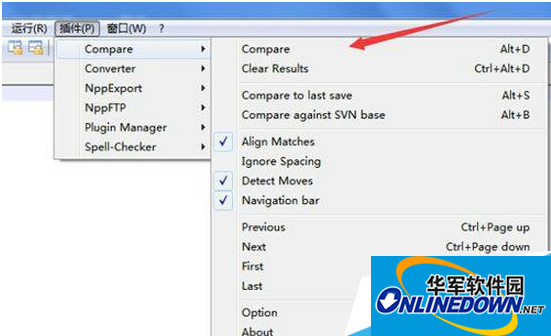
(图6)
7、这样就对两个文件差异进行对比其中的差异,可以看到如果有差异,都标上底色以区分两个文件的差异,如图7所示:
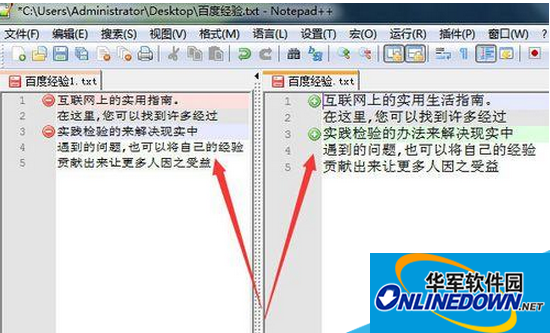
(图7)
以上就是小编为用户们Notepad++如何对比两个文件代码的使用教程,希望能帮助到大家!
热门推荐
-
mssql安装挂起解决工具软件
版本: 1.01大小:1.52MB
mssql安装挂起小工具是由宋狐九软件下载网研发的一款解决mssql2000安装时候,提示挂起重启电脑的问题而研...
-
妙笔
版本: 2.0.4 官方版大小:116.88MB
妙笔官方版是一款高效的markdown文本编辑工具。妙笔WonderPen最新版支持Markdown语法,能够通过树状目录文...
-
捷速pdf编辑器工具
版本: 1.1大小:1140KB
捷速PDF编辑器工具是一款能够实现PDF文件的编辑与阅读的文字处理软件,使用本软件可以对PDF文件的内容进...
-
博克智能服装CAD系统
版本: 12大小:15218KB
博克智能服装CAD系统是目前智能化程度最高的CAD系统。本软件基于自动识别技术的智能模式,一支笔可以实现...
-
tlDatabase
版本: 8.1.0.1614大小:39.15MB
tlDatabase是一家专业应用程序设计,使您编辑的数据。您可以创建任何一种结构化数据。
先进的应用特...